前面小编也是带大家认识了PS的图层的基础认识。今天我们来学习图层打组及图层在组中的一些移动快捷键。由于小编也是初学者,有讲得不对的地方还望各位看客莫怪,还望大家多多支持!
按照前面学习的,我们先进入工作台打开几组图像文件,打开文件以后点击文件的空白处,我们可以使用一个快捷键(Ctrl+A)进行全选,然后点击打开。
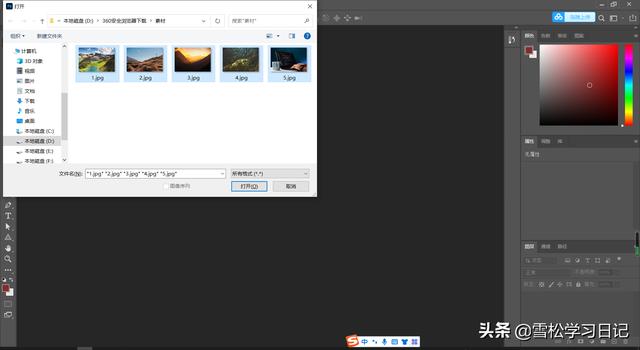
按照上面操作完成以后我们在新建一个空白工作台。我以照片中的第一个格式为例,标题为1234进行创建。
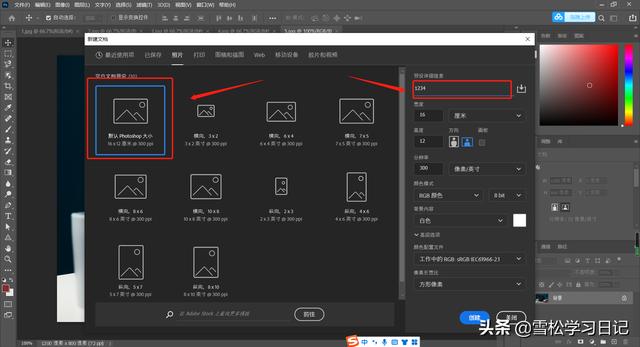
如图所示就是打开的文件及新建的空白项目的效果示意图。我们继续来从第一个文件进行拖动是所有的图像文件项目都在我们新建的空白工作台上面,首先把鼠标放在需要拖动的图像文件上面,然后按住鼠标左键进行移动,在移动过程中看不见移动的状态。(注意:移动是按住鼠标左键拖动到需要移动的文件项目名的位置,记住不要松手,在拖到我们要移动的项目时会弹出我们需要用个工作台然后再拖到工作台即可)

这是几个文件拖到后的效果,拖动一个会产生一个图层,按照拖动的顺序往上堆叠。当图层多的时候我们找起来也麻烦,所以我们现在进入今天的主题打组。
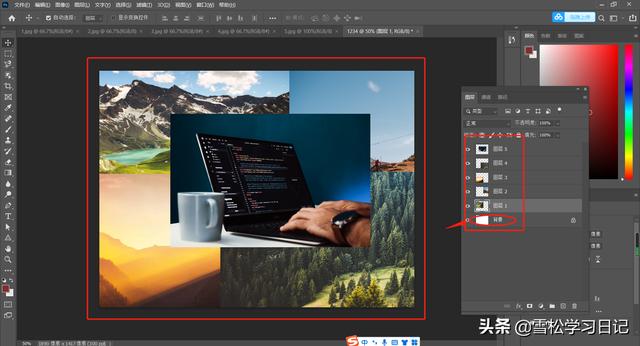
前面我们也讲了图层面板的两个功能新建图层及删除,今天我们来认识第三个工具创建新组,位置如图所示。

这是通过新建组得到的效果图,新建好组后我们可以全选图像文件进行拖拽到组里面,也可以单个拖拽。我们会发现这个组前面也有一个小眼睛,其实这里的小眼睛和图层的用法是一样的,可以对组打开隐藏及关闭隐藏。组和文件夹一样,可以展开和合并,也可以在组里面新建组,新建的时候点击图像文件再新建,也可以新建好以后再拖动到组1 里面。
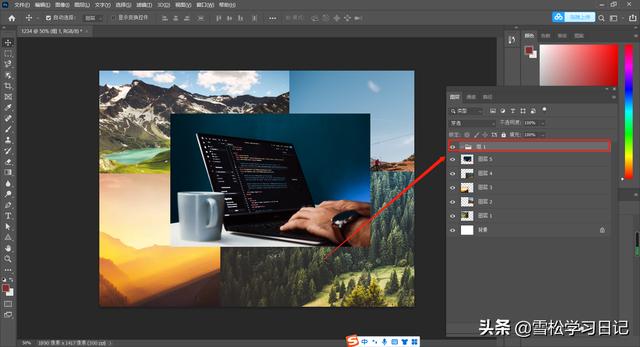
如图所示我是全选拖拽到组1的,拖拽到组里工作台没有变化,组只是为了好找需要的图层及图层工作面板的清洁。

在组里面我们除了可以使用鼠标对图层进行移动外,我们还可以使用快捷键。向上移动快捷键(Ctrl+】)向下移动快捷键(Ctrl+【)效果如下,自己动手操作一下使记忆更加深刻。

除了上面的快捷键外,我们还有一个快捷键,这个快捷键是直接将图层移动到最上方或最下方。移动最上方快捷键(Ctrl+shift+】)移动最下方快捷键(Ctrl+shift+【)具体效果如下。

当然,我们可以建立组,那么也是可以删除的,我们的删除同样是有两种方法:
1.直接选中组拖拽到删除的垃圾桶图标处进行删除即可。
2.使用鼠标右键点击我们要删除的组就会弹出一个界面,如图所示,我们点击删除组即可。
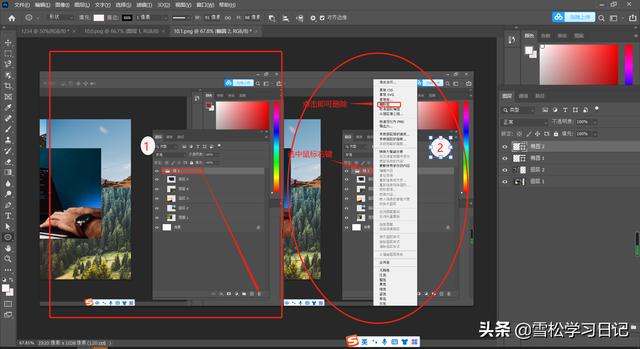
今天的学习就到这里了,每一天进步一小点。关注小编不迷路,后面会持续更新!




